Utiliza Time Machine para restaurar su Mac después de un restablecimiento de fábrica, volver a una versión anterior de macOS después de una actualización, o arrancar su nueva Mac, solo para descubrir que su Mac no se enciende. Aquí están los escenarios comunes que puede encontrar:
- Mac no arranca después de la restauración de Time Machine pero muestra una pantalla negra.
- La restauración de Time Machine tarda mucho tiempo en completarse.
- Después de la restauración de Time Machine, el Mac no arranca pero muestra una carpeta con un signo de interrogación parpadeando en la pantalla.
- iMac se queda atascado en reiniciar después de importar una copia de seguridad de Time Machine.
Cualquiera que sea su situación, si su Mac no arranca después de la restauración de Time Machine, siga esta publicación. Le ayudará a solucionar el problema y permitir que su Mac se inicie correctamente.
Aquí están las soluciones para arreglar Mac que no arranca después de la restauración de Time Machine:
- Cargue su Mac
- Reinicie forzadamente su Mac
- Desconecte los periféricos innecesarios
- Cambie la configuración de seguridad de arranque
- Ingrese al Modo Seguro
- Restablezca NVRAM
- Restablezca SMC
- Revise el disco de arranque en el Modo de Recuperación de macOS
- Reinstale macOS
- Contacte al Soporte de Apple
Diga a sus amigos cómo resolver este problema.
Mac no arranca después de la restauración de Time Machine, pruebe estas soluciones
Ya sea que su Mac no arranque después de la restauración de Time Machine con una pantalla negra o gris, o la barra de progreso parece estar casi completada pero sigue en ese estado durante horas después de la restauración de Time Machine, puede probar las soluciones a continuación. Estas formas pueden solucionar casi todos los casos de Mac que no arranca después de la restauración de Time Machine.
Cargue su Mac
Restaurar su Mac desde una copia de seguridad de Time Machine generalmente lleva mucho tiempo. Eso consumirá mucha energía. Si su MacBook no arranca después de la restauración de Time Machine con una pantalla negra, debería considerar si la batería está agotada.
Puedes cargar tu MacBook Pro o Air preferiblemente al menos durante 15 minutos. Luego, presiona el Touch ID (el botón de encendido) para comprobar si el MacBook se puede encender.

Reinicia forzosamente tu Mac
Comúnmente, el proceso de restauración de Time Machine puede tomar horas. Pero es anormal si la copia de seguridad de Time Machine no es grande o si la restauración de Time Machine parece estar tardando una eternidad en completarse.
Para arreglar la restauración atascada de Time Machine que bloquea tu Mac para reiniciar, puedes forzar el reinicio de tu Mac. Y un reinicio forzoso también puede ser útil si tu iMac se queda atascado en el reinicio después de importar una copia de seguridad de Time Machine.
Así es como:
- Pulsa el botón de encendido durante unos 10 segundos para apagar por completo tu Mac.
- Espera un momento.
- Pulsa el botón de encendido durante 2-3 segundos para encender tu Mac.
Desconecta los periféricos innecesarios
Verifica si un concentrador USB que conecta muchos dispositivos está conectado a tu Mac. O si conectaste algunos otros dispositivos externos a tu Mac al utilizar el disco duro externo de Time Machine para restaurar archivos. Los múltiples periféricos pueden agotar la energía o algunos de ellos pueden tener fallos, causando que tu Mac no arranque después de que Time Machine restaure.
Por lo tanto, puedes intentar desconectar todos los periféricos. Luego, verifica si tu Mac puede arrancar o no.

Cambia la configuración de seguridad de inicio
Tal vez, elegiste Restaurar Desde una Copia de Seguridad de Time Machine en el Modo de Recuperación para degradar tu Mac o revertir al estado anterior. Entonces, el problema de que el Mac no arranque después de que Time Machine restaure puede ser causado por tus preferencias de inicio limitadas.
Puedes cambiar la configuración de seguridad de inicio en el Modo de Recuperación de macOS para permitir que tu Mac arranque desde un disco duro externo de Time Machine.
- Ingresa a Modo de Recuperación de macOS.
- Haz clic en Utilidades > Utilidad de Seguridad de Inicio desde la barra de menú superior de Apple.
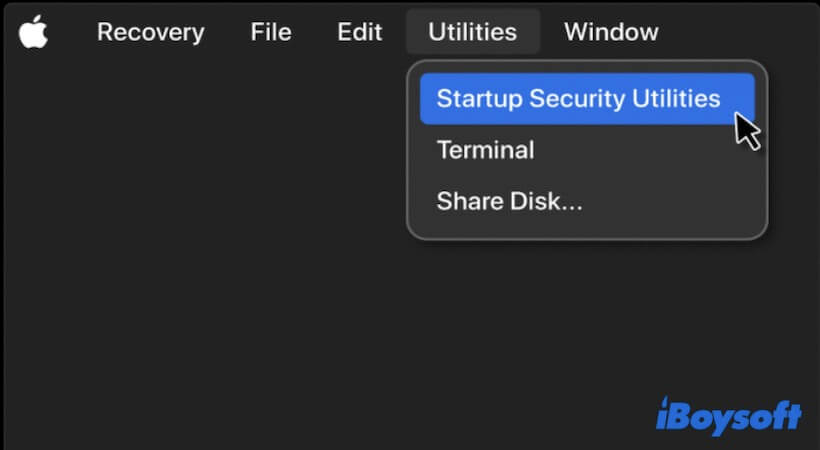
- Ingresa tu contraseña de administrador si se te pide.
- Marca "Seguridad Media" en la sección de Arranque Seguro.
- Marca "Permitir el arranque desde medios externos o extraíbles" en la sección de Medios de Arranque Permitidos.
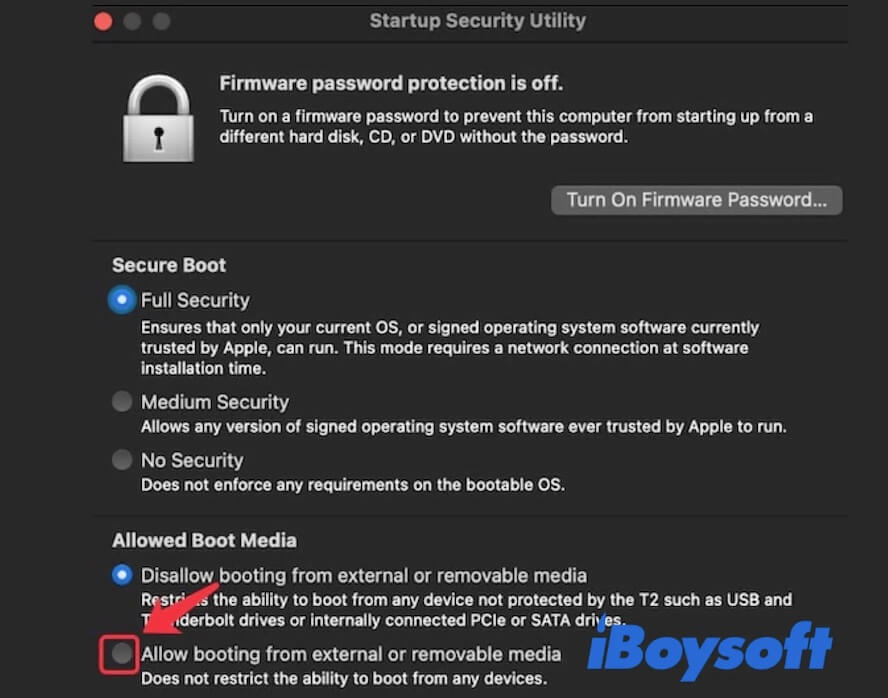
Luego, vuelve al menú de Utilidades de macOS y vuelve a elegir Restaurar Desde Time Machine para que tu Mac se restaure y arranque desde el disco externo.
Comparte la forma de ayudar a otros a arreglar el problema de que el Mac no arranque desde Time Machine.
Entra en Modo Seguro
Su MacBook no arranca después de restaurar con Time Machine con pantalla negra también puede ser debido a la interferencia de ciertos elementos de inicio de sesión. Estos programas de terceros siempre se lanzan automáticamente cuando inicias sesión.
Para evitar que se ejecuten al iniciar tu Mac, puedes iniciar en Modo Seguro. El arranque seguro en un Mac puede evitar que se cargue software de terceros y al mismo tiempo, verifica y diagnostica los errores del disco de inicio.
Iniciar un Mac basado en Intel en Modo Seguro:
- Pulsa el botón de encendido para iniciar tu Mac y al mismo tiempo mantén presionada la tecla Shift.
- Suelta la tecla al ver la pantalla de inicio de sesión.
Iniciar un Mac con Apple Silicon en Modo Seguro:
- Mantén presionado el botón de encendido hasta que aparezcan las opciones de inicio en la pantalla.
- Selecciona el disco de inicio y al mismo tiempo mantén presionada la tecla Shift.
- Haz clic en Continuar en Modo Seguro y luego suelta la tecla Shift.
Después en Modo Seguro, ve a desactivar los elementos de inicio:
- Haz clic en el menú de Apple > Preferencias del Sistema > Usuarios y Grupos.
- Haz clic en el candado e ingresa la cuenta de administrador para hacer cambios.
- En la pestaña de Elementos de Inicio de Sesión, selecciona los programas y haz clic en el botón de eliminar (-) abajo para quitarlos de la lista.
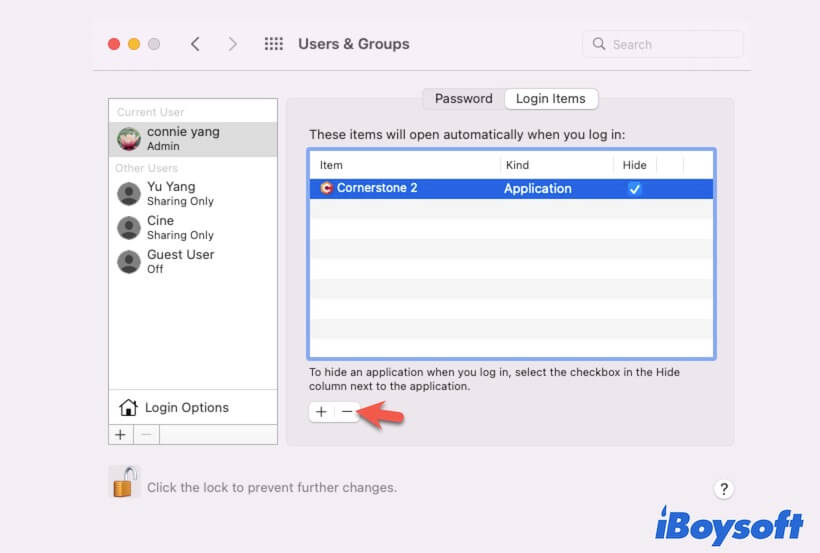
Luego, reinicia tu Mac para verificar si puede iniciarse correctamente.
Restablecer NVRAM
NVRAM (memoria de acceso aleatorio no volátil) es una pequeña cantidad de memoria en tu Mac que retiene la información de configuración del sistema, como la resolución de pantalla, las preferencias del dispositivo de arranque, y más. Funciona para mejorar el inicio y el rendimiento de tu Mac.
Por lo tanto, puedes restablecer NVRAM para deshacerte de los errores que hacen que tu Mac no arranque después de restaurar con Time Machine. Ten en cuenta que restablecer manualmente NVRAM solo funciona en Macs Intel.
- Pulsa el botón de encendido durante segundos para apagar completamente tu Mac.
- Mantén presionado el botón de encendido y las combinaciones de teclas Opción - Comando - P - R durante alrededor de 20 segundos.
- Suelta todas las teclas al escuchar el segundo sonido de inicio o ver el logo de Apple apareciendo y desapareciendo por segunda vez.
Restablecer SMC
SMC (Controlador de Gestión del Sistema) mantiene ajustes de bajo nivel como el suministro de energía y la gestión de la batería en Macs basados en Intel. Puedes restablecer SMC para excluir si las fallas en SMC provocan que la restauración de Time Machine tarde para siempre y que el Mac no arranque.
- Pulsa el botón de encendido durante 10 segundos para apagar tu Mac.
- Conecta tu Mac a una fuente de alimentación.
- Pulsa los botones de encendido y las teclas Shift (lado izquierdo) - Control - Option juntos durante 10 segundos.
- Suelta todas las teclas.
- Pulsa el botón de encendido (Touch ID) para verificar si tu Mac puede encender.
Verifica el disco de inicio en el Modo de Recuperación de macOS
Si tu Mac aún no puede arrancar, ejecuta el Asistente de Disco en el Modo de Recuperación de macOS para verificar y reparar los pequeños errores en el disco de inicio (o Macintosh HD o volumen de macOS).
- Arranca tu Mac en Modo de Recuperación de macOS.
- Haz clic en Utilidad de Disco en el menú de Utilidades de macOS.
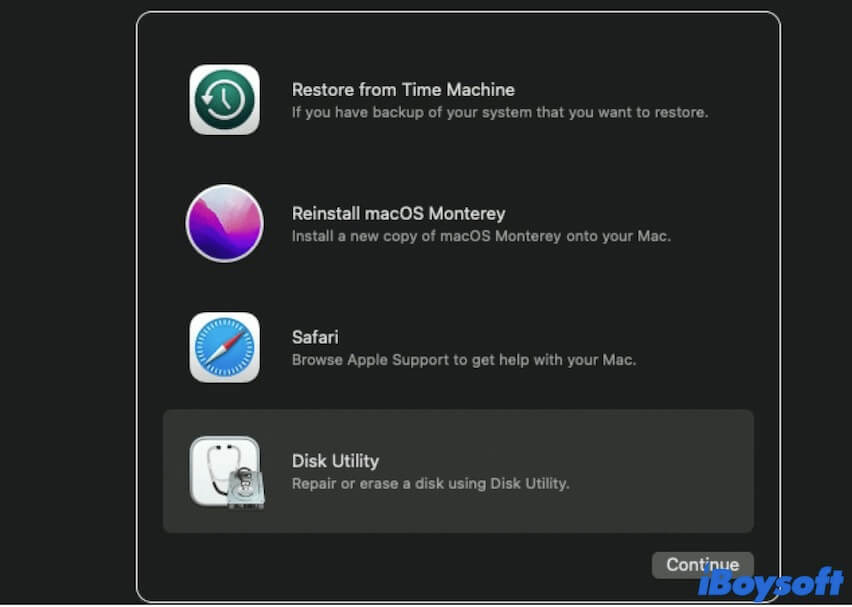
- Selecciona el volumen de inicio (el Macintosh HD o volumen de macOS) en la barra lateral izquierda.
- Haz clic en Asistente > Ejecutar para comenzar a verificar los errores en el disco de inicio.

Después de que el Asistente finalice la verificación, haz clic en el menú de Apple > Reiniciar para verificar si tu Mac se reinicia normalmente.
Reinstala macOS
Si tu Mac aún no puede arrancar después de ejecutar el Asistente para verificar el volumen de inicio, es probable que el disco duro del Mac esté corrupto. Para hacer que tu máquina Mac sea arrancable, debes borrar el disco duro del Mac y reinstalar macOS en el Modo de Recuperación.
Pero al borrar tu Mac, eliminarás por completo todos los datos en él. Si tienes archivos necesarios e irremplazables, puedes ejecutar iBoysoft Data Recovery for Mac para recuperar datos de tu Mac no arrancable primero.
Luego, procede a borrar tu Mac y reinstalar macOS:
- Arranca tu Mac en Modo de Recuperación.
- Haz clic en Utilidad de Disco.
- Selecciona el Macintosh - HD o volumen de macOS y haz clic en Borrar > Borrar Grupo de Volúmenes.
- Elimina los volúmenes no de inicio que hayas creado.
- Vuelve a la ventana de Utilidades de macOS, haz clic en Reinstalar macOS.
- Sigue la guía en pantalla para completar la reinstalación de macOS.
Contacta con el Soporte de Apple
Si llegas a este paso, indica que tu Mac probablemente tiene errores desconocidos o problemas de hardware, puedes contactar con el Soporte de Apple para obtener ayuda. Te proporcionarán asistencia técnica integral para solucionar el problema del Mac que no arranca después de restaurar desde Time Machine.
Si este post te ayuda a resolver el problema de que el Mac no arranca después de restaurar desde Time Machine, compártelo con otros.
Preguntas frecuentes sobre el Mac que no arranca después de restaurar desde Time Machine
- Q¿Cómo puedo arreglar mi Mac que no arranca?
-
A
1. Verifica si la batería de tu MacBook está descargada.
2. Desconecta todos los dispositivos externos, presiona el botón de encendido por 10 segundos para forzar al Mac a apagarse, y luego enciéndelo de nuevo.
3. Restablece el NVRAM y SMC.
4. Arranca en Modo Seguro y desactiva los elementos de inicio en Preferencias del Sistema.
5. Ejecuta Primeros Auxilios en el Modo de Recuperación de macOS para verificar el disco de inicio.
6. Recupera tus datos y reinstala macOS.
- QCómo recuperar datos de la unidad de disco duro de MacBook Pro que no arranca?
-
A
Para recuperar datos de una Mac que no arranca, necesitas usar una herramienta de recuperación de datos profesional como iBoysoft Data Recovery for Mac. Esta herramienta te permite recuperar datos en el modo de recuperación de macOS en lugar de crear y usar una unidad USB de arranque.
